Route Map در Power BI
یکی از امکانات خوبی که در پاور بی ای موجود است ، نقشه Route Map میباشد. همانطور که میدانید ، پاور بی ای نقشه های متنوعی را دارا میباشد. در این مقاله به بررسی ویژوال Rout Map میپردازیم.
فرض کنید یک شرکت هواپیمایی در اختیار شماست. شما میخواهید بدانید که کدام پروازها درمسیر خود هستند و مبدا و مقصد آنها در هر لحظه به چه صورتی میباشد. برای اینکار میتوانیم از این ویژوال در Power BI استفاده کنیم.
دیتاستی به شکل زیری داریم و آن را داخل نرم افزار import میکنیم :
برای استفاده از این ویژوال باید یک ایمیل کاری و اکانت مایکروسافت داشته باشید تا بتوانید خودتان آن را در نرم افزار اضافه کنید. آموزش مربوط به ساخت اکانت ، در مقالات قبلی موجود میباشد.
ویژوال را به صفحه ریپورت اضافه کنید. این ویژوال شامل بخش هایی است که متناسب با دیتاست ، فیلد های آن در جای درست قرار میدهیم.
Time stamp : مقادیر مرتبط با زمان میباشد و در این قسمت برای تعیین ترتیب زمانی رکوردها استفاده می شود . همچنین میتوانید از سلسه اعداد ترتیبی استفاده کنید.
Latitude and longitude : مقادیر طول و عرض جغرافیایی را مشخص میکنیم.
Segment : در این قسمت میتوانید حالت های مختلف را قرار دهید . مثلا در این مثال ما سه مسیر هوایی داریم که هر کدام در هر لحظه دارای مختصات خاصی هستند.
Color legend : در این قسمت میتوانید فرمت نمایش رنگ ها را بر اساس یک فیلد مشخص کنید. مثلا در این مثال ما پروازهای رفت و برگشت را با رنگ های مختلف نشان میدهیم.
در نهایت نتیجه کار در نرم فزار پاور بی ای به صورت زیر است :


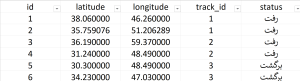
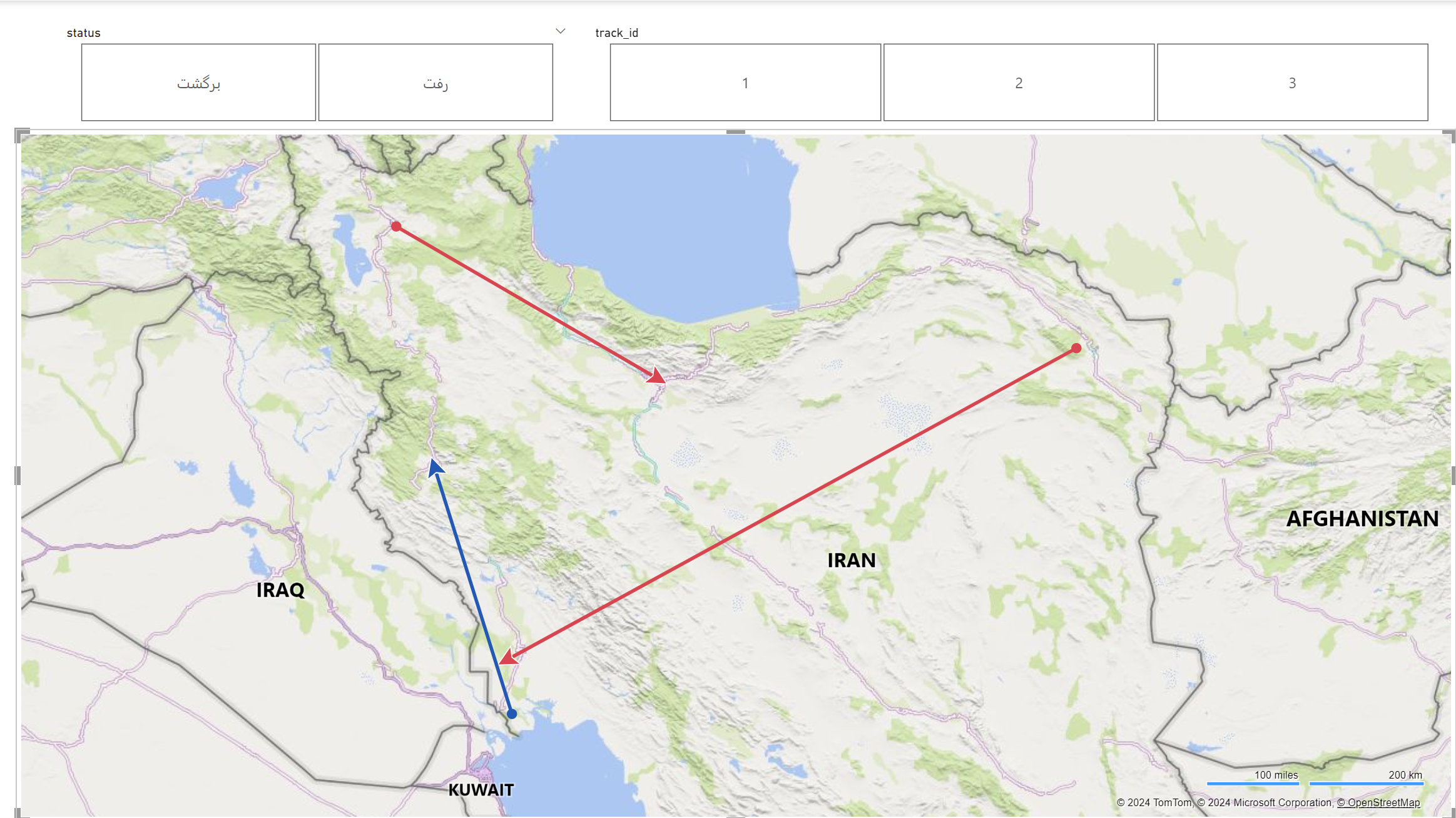
دیدگاه شما